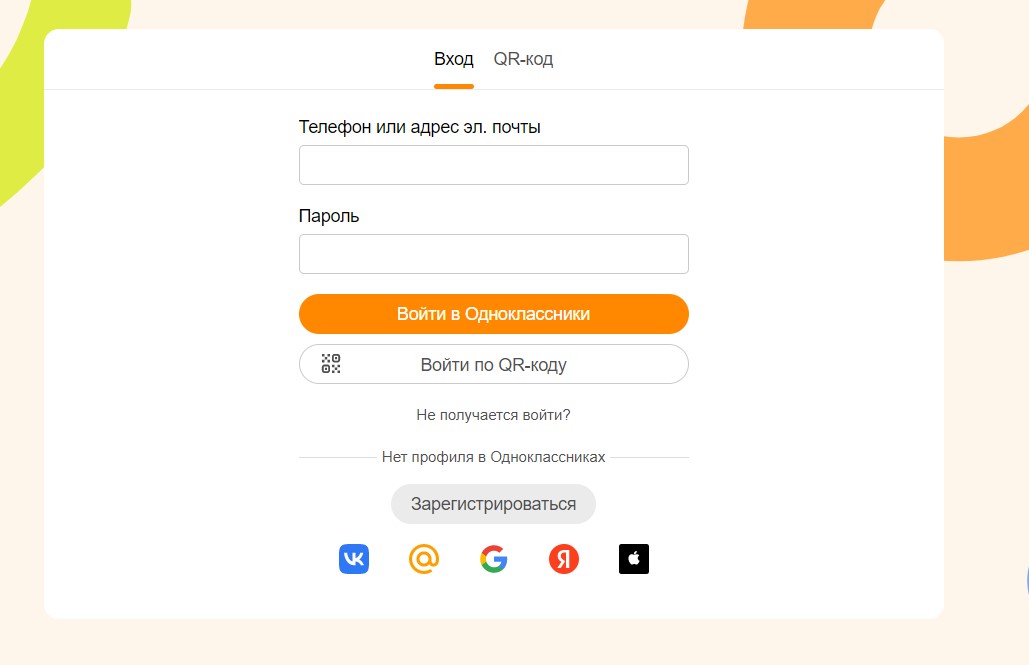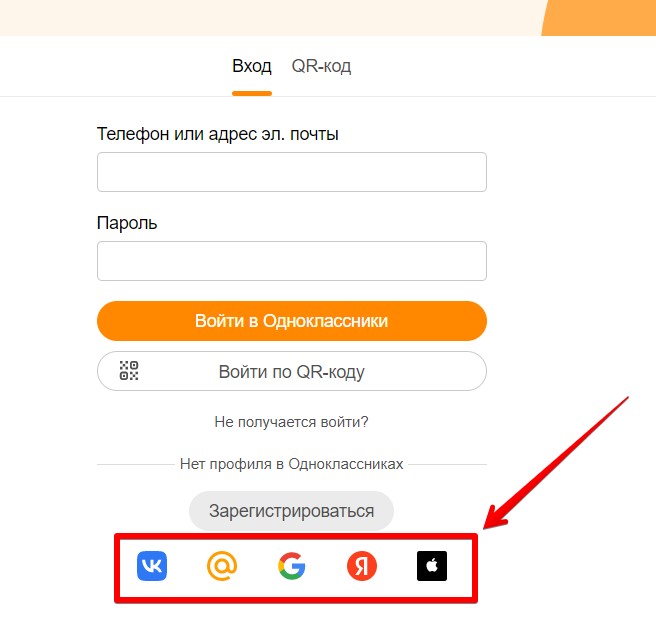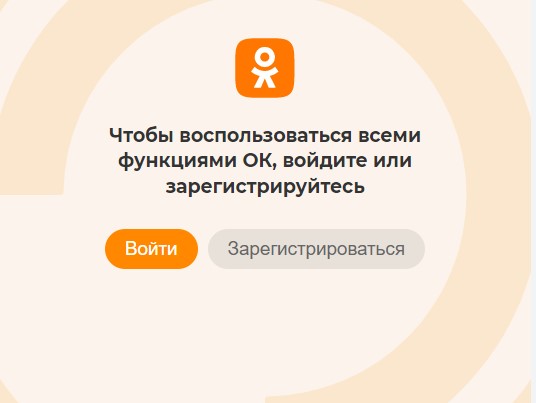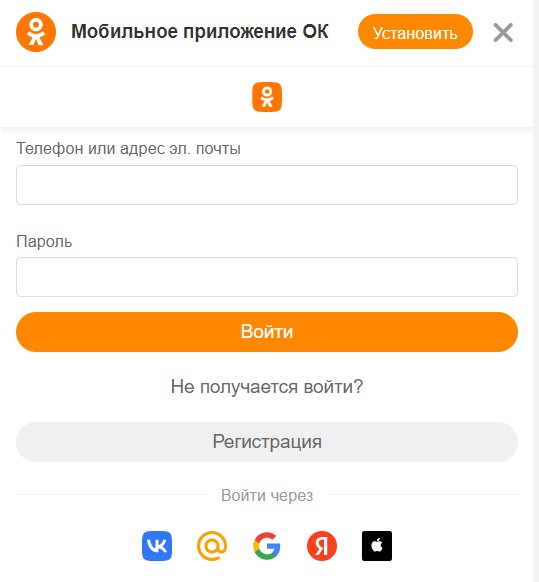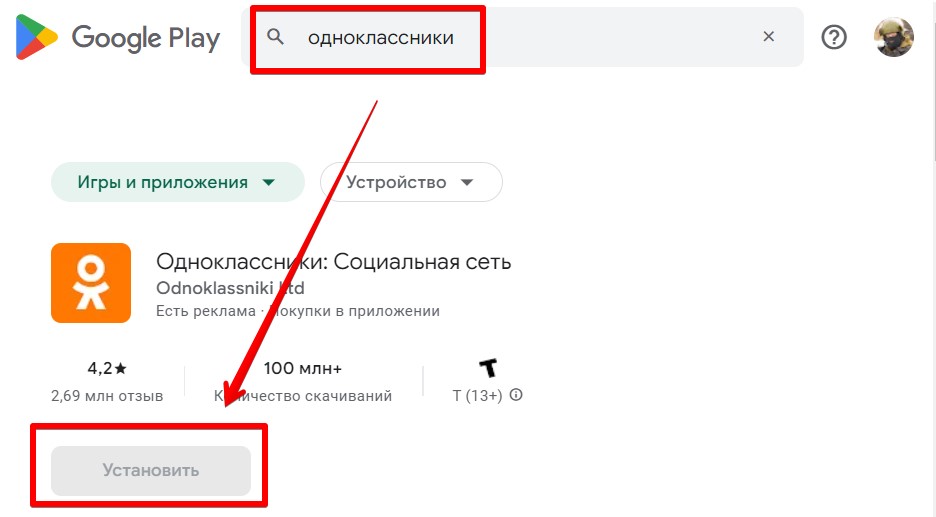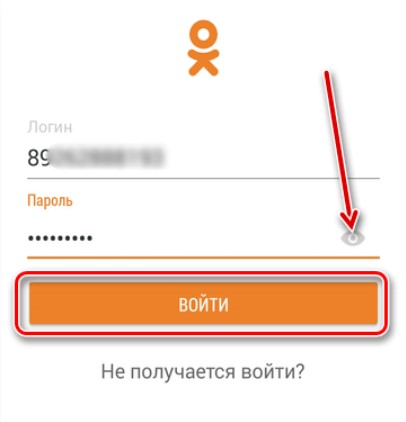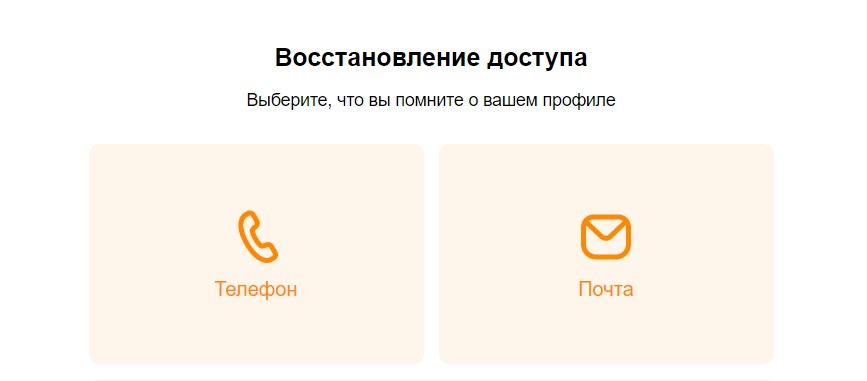- Инструкция по настройке телефона для Одноклассников
- Рассмотрим пример настройки социальной сети смартфоне, работающем на базе Android:
- Почему через Wi-Fi не заходит в Одноклассники?
- Вход в Одноклассники: моя страница и способы входа
- Как войти в Одноклассники на компьютере?
- Как войти в Одноклассники через мобильную версию сайта?
- Как войти в Одноклассники через мобильное приложение?
- Я не помню логин или пароль
- Если загружается чужая страница
- Видео по теме
Инструкция по настройке телефона для Одноклассников
Перед тем как настроить «Одноклассники» в телефоне, убедитесь в том, что ваш смартфон поддерживает соответствующее приложение.
Рассмотрим пример настройки социальной сети смартфоне, работающем на базе Android:
1. Для начала переходим в Play Market, откуда и будем официально и бесплатно скачивать приложение.
2. Находим с помощью поиска соответствующую программу и заходим на ее страницу.
3. На появившейся странице жмем на кнопку «Установить» (если установка будет невозможна, то появится сообщение об этом). Ждем, пока приложение полностью скачается и автоматически установится на вашем телефоне.
4. После завершения установки необходимо нажать на кнопку «Открыть», чтобы зайти в социальную сеть с гаджета.
5. Нам будет предложено ввести логин (адрес электронной почты) и пароль, чтобы перейти в свой профиль.
6. Всё, у нас получилось настроить «Одноклассники» на телефоне.
Теперь для доступа к социальной сети нужно будет лишь нажать на иконку «Одноклассников» в списке ваших приложений.
Но это еще не все, так как настроить «Одноклассники» на телефоне можно и через мобильный браузер в мобильной версии ОК. Для этого заходим в интернет-обозреватель на смартфоне, переходим на сайт социальной сети, предназначенный для использования на телефоне – m.ok.ru. Вводим там логин и пароль, после чего спокойно пользуемся сервисом через мобильный браузер, минуя установку дополнительных приложений. Также этот способ подходит для владельцев простых устройств, не поддерживающих установку сторонних приложений и не имеющих специальной операционной системы для этого.
Почему через Wi-Fi не заходит в Одноклассники?
Нужно проверить сам роутер. Если речь не о домашнем компьютере, а о рабочем, то в настройки роутера могли внести изменения. И заблокировать нежелательные сайты, которыми являются социальные сети, дабы рабочие не «сидели» там в рабочее время. Поэтому при прямом подключении все и работает нормально.
Сначала проверьте свой маршрутизатор/роутер на ограничения доступа к сайтам через вайфай, так же проверяйте свой антивирус, может он блокирует соединения или просто сами сайты. Так же рекомендую сделать проверку на вирусы, можно бесплатным разовым Dr Web Cureit (скачивается с официального сайта). Если роутер от провайдера, то можете смело звонить ему и требовать, чтобы вам убрали данную проблему. P.S. в роутере может быть включена функция «Родительский контроль», она порой глючная бывает.
Если вы пробуете зайти в одноклассники заходить через браузер то это может быть из-за того что роутер дает малую скорость интернета, таким образом страница не загружается полностью или вообще нет загрузки. Поэтому стоит обновить прошивку роутера.
Для начала проверьте заходит ли на другие сайты. Если нет, то у вас проблемы с wi-fi. В случае если остальные сайты работают, то у вас проблемы с маршрутизатором. То есть на роутере стоит ограничение на определенные сайты, и, судя по всему, Одноклассники в их числе.
Для начала проверьте работает ли у вас вай фай, есть ли подключение к интернету, если нет то подключитесь и попробуйте зайти на сайт. Если же сеть подключена, то скорее всего у вас проблемы с маршрутизатором, вам надо снять ограничение на определенные сайты. Также проверьте на вирусы.
Позвоните своему провайдеру, может он вам поможет. Также могут сбиться DNS адреса, которые ставятся автоматически, поставьте вашего роутера или компьютера, или DNS Гула. Еще вариант — в настройках роутера поменять значение MTU (лучше уточните у провайдера). Или обновить прошивку роутера. Если ничего не помогло, то значит проблема в маршрутизаторе.
У меня тоже также, в одноклассниках не хочет открывать ну иногда открывает не часто. в контакте свободно захожу родительский контроль отключен, подключение к интернету есть почему не хочет заходить?
Для начала проверяем, работает ли роутер. Затем смотрим ловит ли ваше устройство сеть вай фай. Подключаемся к ней, введя свой пароль. Через браузер заходим на одноклассники. Если не получается зайти, то перезагружаем роутер кнопкой сзади и через три минуты пробуем снова. Может быть вводите неверный пороль. Попробуйте через другой браузер. Если ничего не помогает, то звоним в бесплатную службу, где помогут перенастроить роутер.
Возможно у вас проблемы с роутером или сетью вай фай,попробуйте зайти на другие сайте и проверить соединения с интернетом.Так же не исключено что на вашем ноутбуке есть выруса.Судя по коментариях Monkey68 проблеми с роутером и попробуйте другой роутер подключить и настроить в ручную.
Есть 2 варианта хода событий. Для начала стоит подметить, что у вас возможно проблемы с самим подключением к WI-FI, для этого вам нужно попробовать зайти на другие сайты, затем если все в порядке проверить ваш роутер, который может делать ограничения для входа на сайт, это можно сделать в личном кабинете вашего маршрутизатора.
Нет, поломкой телефона это не является. Это является сбоем программного обеспечения телефона. Даже Wi-Fi роутеры такими глюками страдают и при большом количестве соединений, они начинают глючить или даже зависать, а помогает только перезагрузка. Попробуйте обновить ПО вашего телефона. Если не поможет, терпите. Глюки ПО — вещь полностью не неистребимая.
на моем Asus это комбинация Fn+F2. Зависит что у вас за ноут. Обычно должна быть на кнопке картинка беспроводной вышки, на моих двух было именно так, та кнопка в комбинации с Fn ?как раз и отключает
Перед тем как переходить к решению проблем с подключением к беспроводным сетям, следует понять, что их вызывает. Надо отметить, что в большинстве случаев, причина скрыта в точке доступа, которая неправильно настроена. Конечно, иногда все же встречаются сбои и в работе Android, но чтобы их исправить, можно попробовать перезагрузить девайс или выполнить общий сброс до заводских настроек. В остальных случаях настраивать придется именно точку доступа. В завершении можно отметить , наиболее распространенные причины, почему Андроид не подключается к беспроводной сети WiFi: Неправильно введенный пароль. Некорректные настройки безопасности роутера. MAC-адрес смартфона попал в фильтр точки доступа. Режим беспроводной сети не поддерживается устройством на Андроиде. Не включен режим DHCP в настройках точки доступа.
Чтобы пользоваться Wi-Fi бесплатно нужно подключиться Wi-Fi и посмотреть несколько рекламных роликов, после этого вы получите доступ в Интернет. Интернет есть не во всех агонах, даже когда наклеены значки Wi-Fi, возможно он иногда отключается. На станциях метро интернета нет, только если вы словите сигнал от поезда или подключитесь через мобильную сеть. Чтобы входить в интернет метро ез просмотра рекламы нужно заплатить за обслуживание месячную плату, сделать это можно на стартовой странице.
На Сапсане можно зарядить мобильное устройство, по несколько розеток есть в каждом вагоне эконом-класса. За Wi-Fi в эконом-классе нужно оплатить карточку, которую продает проводник в 6-ом вагоне. Но чем больше народу сидит в интернете, тем ниже скорость соединения. В бизнес-классе Wi-Fi бесплатный, цена входит в билет, но лимит ограниченный. просто покопаться в интернете часик можно, но особого удовольствия не принесете из-за медленного соединения.
Вход в Одноклассники: моя страница и способы входа
Ищете страницу входа в любимые одноклассники? Тогда вы пришли по адресу (просто нажимаем по ссылке ниже):
ОФИЦИАЛЬНАЯ СТРАНИЦА ВХОДА В ОДНОКЛАССНИКИ (OK.RU)
Ну а если в процессе входа у вас возникли какие-то сложности, предлагаю короткие авторские инструкции, которые помогут вам осуществить вход в ОК и исправить по пути все возможные проблемы.
Эта статья именно о вариантах входа, если вы вообще никогда в жизни не заходили в свои одноклассники, то скорее всего вам понадобится зарегистрироваться. Для этого в инструкциях ниже вместо кнопки входа, просто нажимайте на кнопку регистрации и следуйте дальше по шагам.
Как войти в Одноклассники на компьютере?
Проще всего войти на компьютере (инструкции для телефонов смотрите ниже).
- Переходим по ссылке и попадаем на страницу авторизации.
- Вводим свой логин (телефон или электронную почту) и пароль. А после нажимаем на кнопку «Войти в Одноклассники».
Как дополнительные средства, если вы ранее регистрировались через сторонние сервисы (например, через Яндекс Почту, Gmail, Mail.ru или VK – можете воспользоваться быстрыми кнопками для входа):
Но лично я предпочитаю по старинке, с помощью логина и пароля. Так выходит надежнее и не нужно запоминать, где и через какой сервис я раньше регистрировался. После авторизации вы сразу же попадете на «Мою страницу».
Как альтернативу можете попробовать здесь же вход с помощью QR кода. Но наверняка, это уже было лишним для вас
Как войти в Одноклассники через мобильную версию сайта?
Если вы на телефоне, все то же самое можно провернуть и через простой мобильный браузер без установки приложений. Способ актуален как для Android, так и для iOS, так как для входа нам понадобится абсолютно любой браузере.
- И тут нам снова вылезает привычная форма, где нужно ввести логин (телефон или e-mail) и пароль от существующего аккаунта.
После успешной авторизации вы попадете на главную страничку своего профиля. Можно пользоваться!
А еще обратите внимание, что вверху есть кнопка для установки мобильного приложения. Если вы активный пользователь одноклассников, пожалуй, это лучший вариант для вас всегда оставаться на связи.
Как войти в Одноклассники через мобильное приложение?
Еще один классный способ для тех, кто очень часто пользуется одноклассниками. Если это одна из ваших любимых социальных сетей, считаю, что устанавливать приложение просто необходимо. Так и не нужно будет входить каждый раз, и все важные уведомления будут приходить вовремя.
У ОК существуют приложения как для Андроида, так и для Айфонов. Они мало чем отличаются, поэтому ниже все покажу на примере приложения для Андроида.
- Заходим в свой стор (на Андроиде – Google Play, на Айфонах – App Store), в поиске ищем «одноклассники» и устанавливаем их.
После входа приложение может вас спросить, запоминать ли эти данные, с чем мы успешно и соглашаемся. А дальше у вас всегда будет под рукой доступ к «Моей странице».
Я не помню логин или пароль
С логином все относительно просто: попробуйте ввести все свои актуальные телефоны и почты. Но скорее всего дело будет не в логине, а в пароле. Поэтому если не получается войти, просто рекомендую на странице входа нажать на ссылку «Не получается войти», и тут откроется страничка с выбором того, что вы вообще помните:
А дальше вводим ваш телефон или почту и пробуем восстановить пароль. Если аккаунта по этой почте или телефону не существует, одноклассники так вам прямо и скажут. Ничего страшного – просто пробуем другие данные. В конце вы найдете и правильный логин, и правильный пароль. Главная рекомендация – пробуйте, и обязательно получится зайти в свой аккаунт.
Если загружается чужая страница
Если вы вошли в свой аккаунт социальной сети, а у вас загрузилась чужая страничка, просто сначала выйдите из нее через меню (меню – выйти из аккаунта). И уже после этого спокойно заходите в Одноклассники по своим данным.
Видео по теме